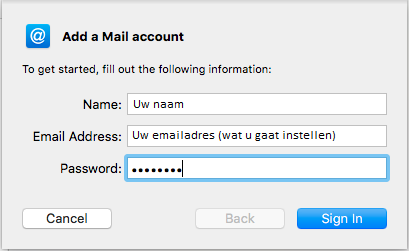Artikel aangemaakt: 11-07-2016 | Artikel gewijzigd: 11-07-2016
Dit artikel legt uit hoe je een nieuw e-mailaccount aanmaakt in Mac Mail, hoe je wijzigingen aanbrengt in je e-mailaccount en wat een mogelijk probleem kan veroorzaken bij het ophalen van je e-mail in Mac Mail.
Deze uitleg is gebaseerd op versie 9.1van Mac mail (OS X El Capitan).
1. Aanmaken van nieuw e-mailaccount
- Start het programma Mac Mail
- Selecteer Other Mail Account (zie afbeelding 1).
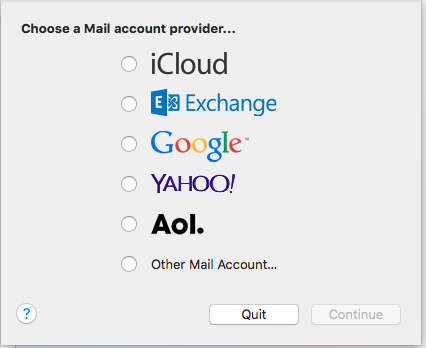
Afb.1 Maak een nieuw e-mailaccount
- Klik op Continue.
- Je ziet drie velden die je moet invullen (zie afbeelding 2).
- Full Name: je eigen naam
- E-mail Address: je e-mailadres van Byte waar je de mail van wilt ophalen
- Password: het wachtwoord van de mailbox.
- Klik op Sign In.
- Wij raden aan om IMAP te gebruiken voor e-mail. Wanneer je POP wenst te gebruiken, kies je voor POP en vul je bij Incoming Mail Server mail.uwdomeinnaam.nl in.Je vult nu de gegevens in van de inkomende en uitgaande mailserver (zie afbeelding 3):
- Bij Email Address hoef je niets aan te passen
- Vul bij User Name de naam van de mailbox in (let op, niet het e-mail adres)
- Bij Password hoef je niets aan te passen
- Klik bij Account Type op IMAP
- Vul bij Incoming Mail Server mail.uwdomeinnaam.nl in
- Vul bij Outgoing Mail Server mail.uwdomeinnaam.nl in
Vul bij Password het wachtwoord van de mailbox in. 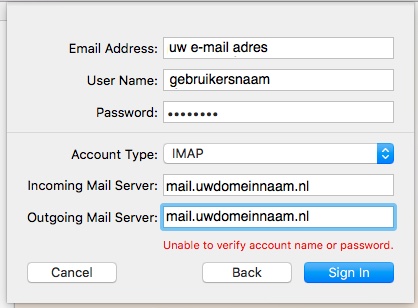
Afb. 3 Stel je inkomende en uitgaande mailserver in
- Klik op Sign In om verder te gaan naar de uitgaande instellingen. Selecteer de apps die je wilt gebruiken bij dit e-mail account en klik op Done (zie afbeelding 4)
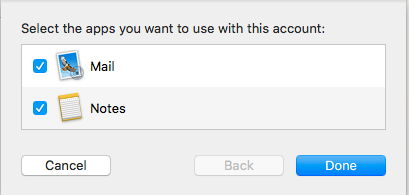
Afb.4 Selecteer welke apps je wilt gebruiken
3. Stel de inkomende poort in
- Klik op het menu-item Mail en dan de optie Preferences
- Klik op het tabblad Advanced
- Vink Controleer account bij automatisch ophalen van nieuwe post aan
- Vink Download alle bijlage automatisch aan
- Controleer of bij IMAP poort 143 is ingesteld, en bij POP poort 110
- Vink Gebruik SSL uit
- Controleer of de Identiteitscontrole: op “Wachtwoord” staat.
- Klik op Edit SMTP Server List
- Klik op Advanced (zie afbeelding 5).
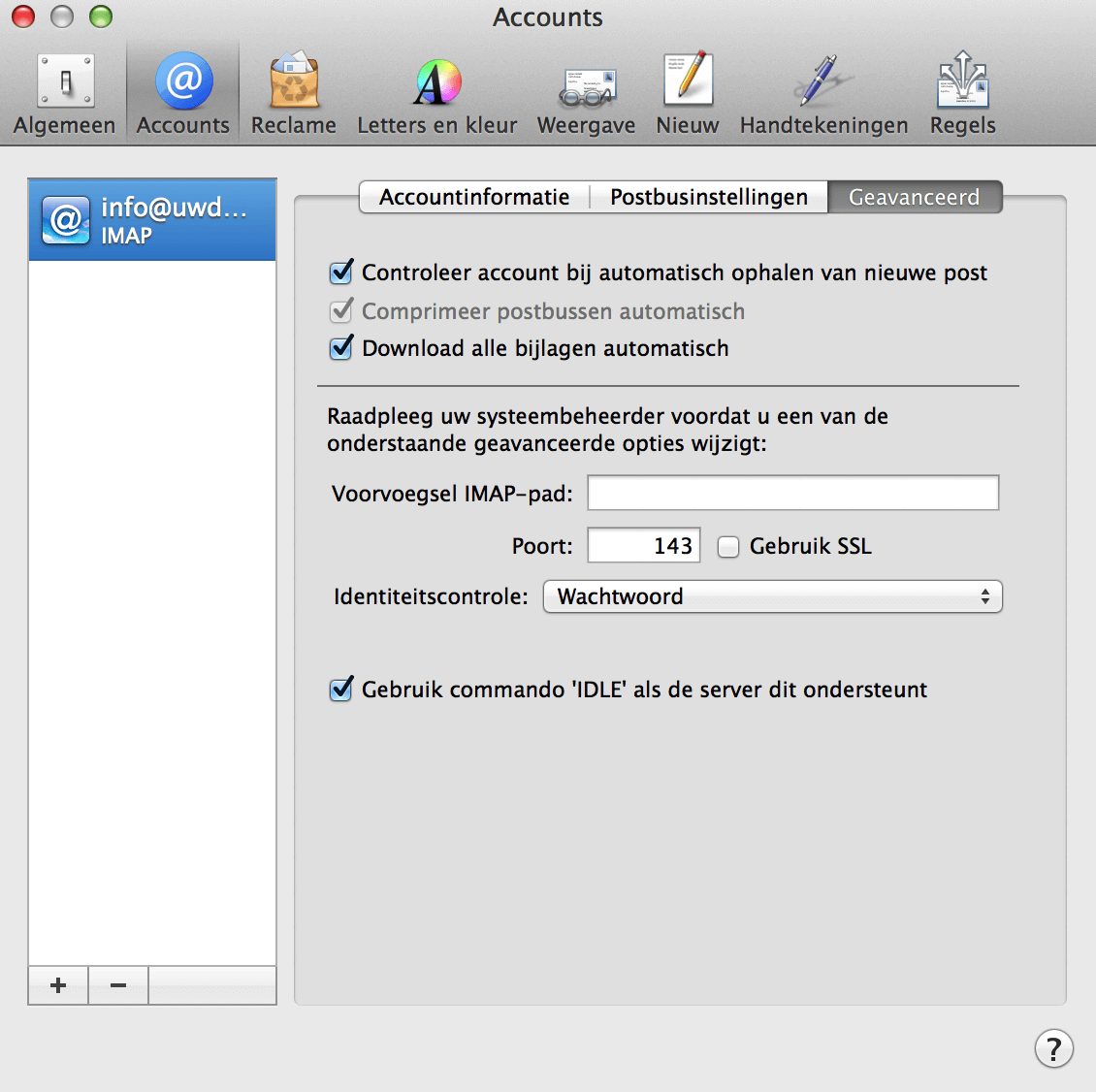
Afb.5 Wijzig de poort en SSL instellingen
4. Stel de uitgaande poort in - Klik op het menu-item Mail en dan de optie Preferences
- Klik op het tabblad Advanced
- Vink Automatically detect and maintain account setting uit
- Klik op het menu-item General en sla je wijziging op
- Klik op het menu-item Accounts en dan op Account Information
- Bij Outgoing Mail Server (SMTP) klik je op het dropdown menu
- Klik op Edit SMTP Server List
- Klik op Advanced
- Vink Automatically detect and maintain account settings uit (zie afbeelding 6).
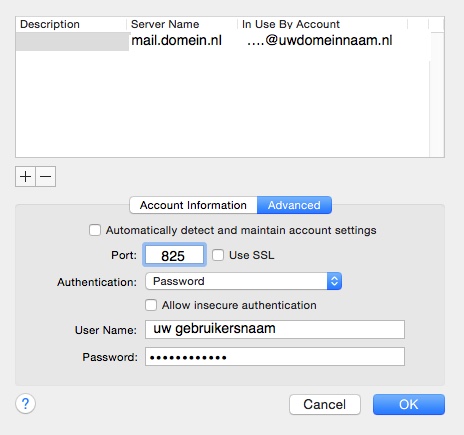
Afb.6 Wijzig de poort en SSL instellingen - Pas de poortnummer aan naar 825.
- Vink SSL uit.
- Voer opnieuw gebruikersnaam en wachtwoord in
- Klik op OK.
- Je kunt nu gaan mailen met Mac Mail
5. E-mailaccount verwijderen/toevoegen
Wanneer je een van je e-mailaccounts wilt verwijderen, volg je de volgende stappen:
- Klik op het menu-item Mail en dan de optie Accounts (zie afbeelding 7)
- Klik links op je e-mailaccount
- Klik op het – icoontje
- Klik op OK
- Je e-mailaccount is nu verwijderd.

Afb.7 Pas je accountinstellingen aanWanneer je een extra account wilt toevoegen, volg je de volgende stappen:
1. Klik op het menu-item Mail en dan de optie Accounts (zie afbeelding 7)
2. Klik op Add Other Account
3. Klik op Mail account (zie afbeelding 8)
4. Volg nu dezelfde stappen als bovenaan deze pagina beschreven staat.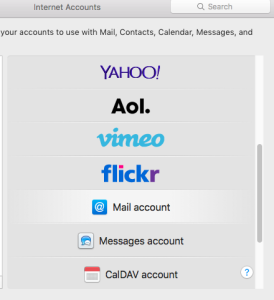
Afb. 8 Voeg een extra account toe
Authenticatie probleem bij het ophalen van E-mail
Mac Mail kan voor de authenticatie soms overschakelen op APOP. We ondersteunen geen APOP, dus dan kun je je email niet meer ophalen. Waarschijnlijk krijg je dan een foutmelding “The server doesn’t support X-APOP authentication”. Je kunt in zo’n geval op het tabblad Advanced van de account instellingen de authenticatie op password zetten:
- Klik op het menu-item Mailen dan de optie Preferences.
- Klik op Advanced.
- Stel bij Authentication de optie Wachtwoord in:
Mail krijgt geen verbinding met de server
Sommige versies van Mail schijnen moeite te hebben met het selecteren van het juiste protocol om een SSL verbinding te maken en krijgen hierdoor geen verbinding met de mailserver. In dat geval kun je SSL het beste uitschakelen.
Voor uitgaande mail schijnt Mac Mail soms een poortinstelling op poort 825 niet goed op te slaan. In dat geval moet je de poort opnieuw instellen en de automatische detectie uitschakelen.